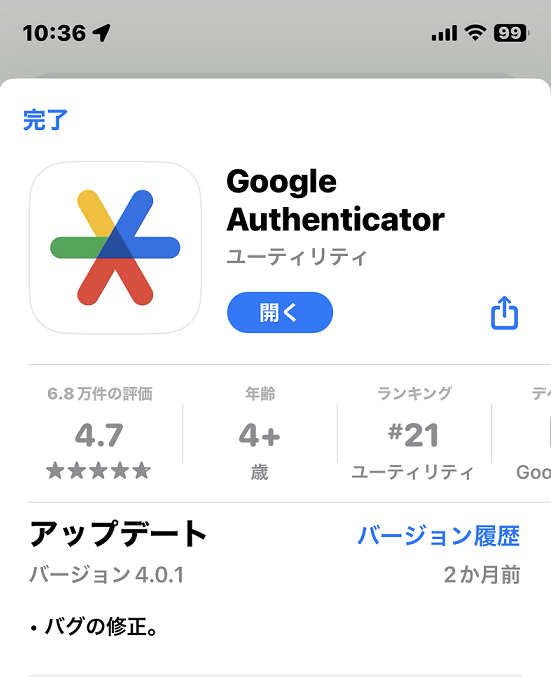
App StoreからGoogle AuthenticatorをiPhoneにインストール。
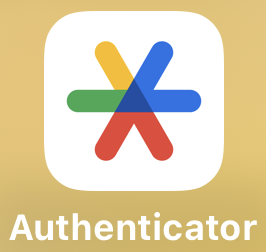
Google Authenticatorのアイコン。
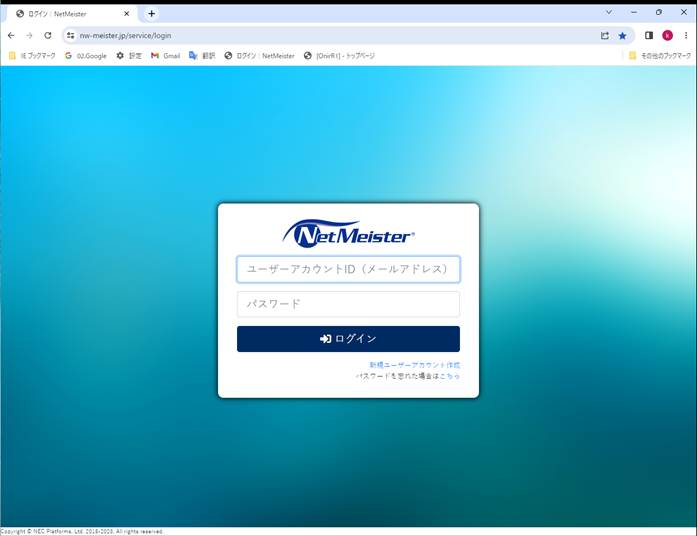
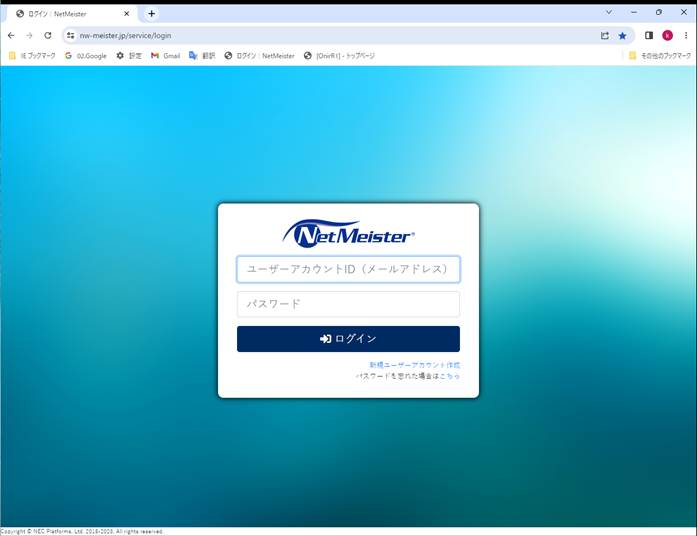
NetMeisterログインを表示。
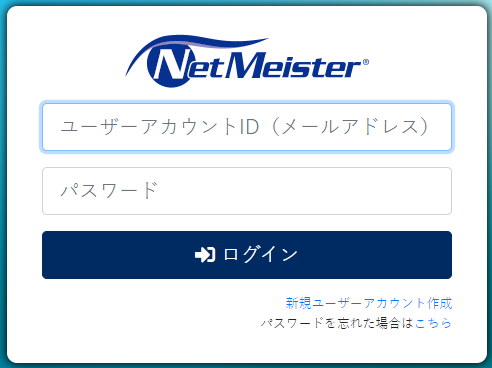
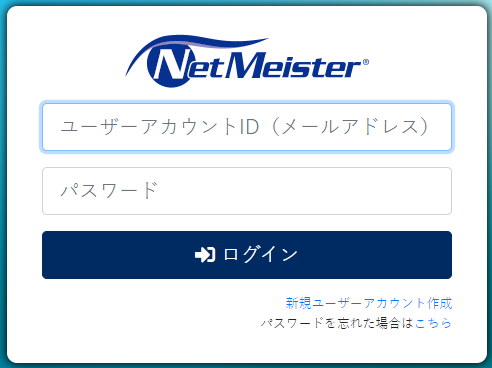
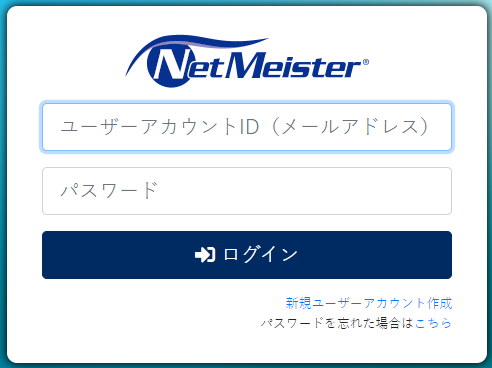
ユーザーアカウントとパスワードを入力して[ログイン]をクリック。
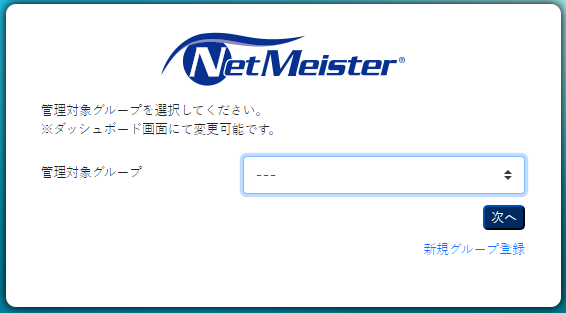
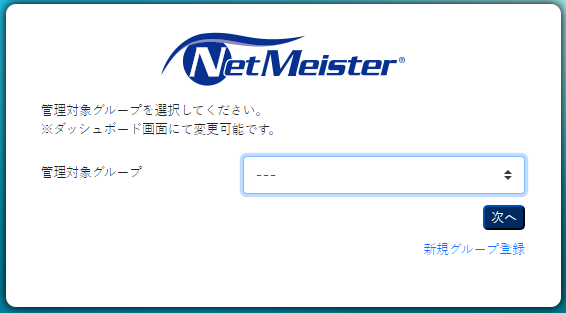
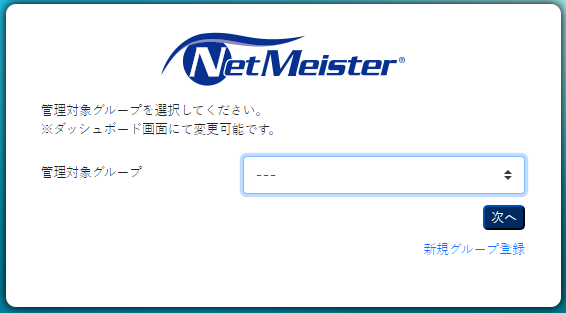
管理対象グループを選択して[次へ]をクリック。
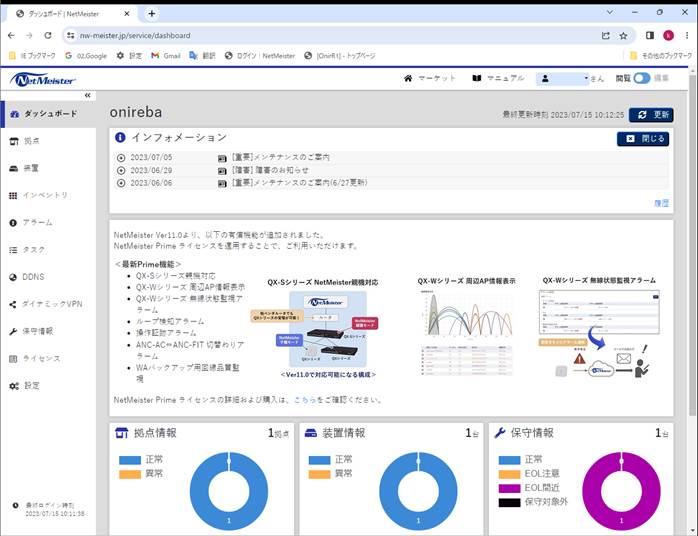
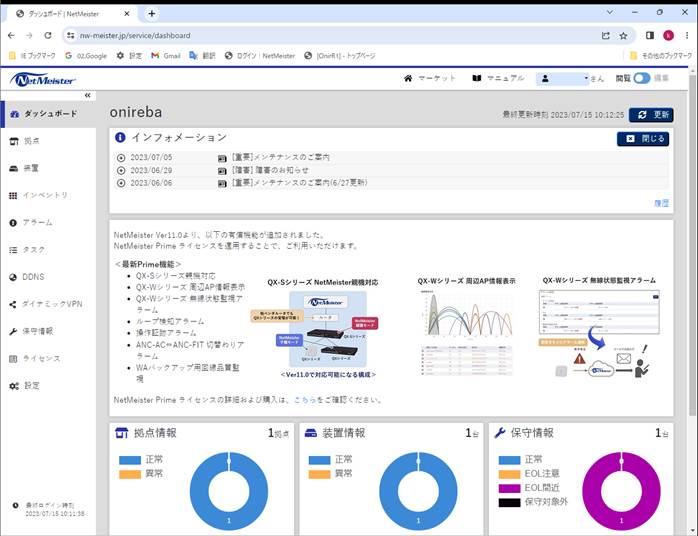
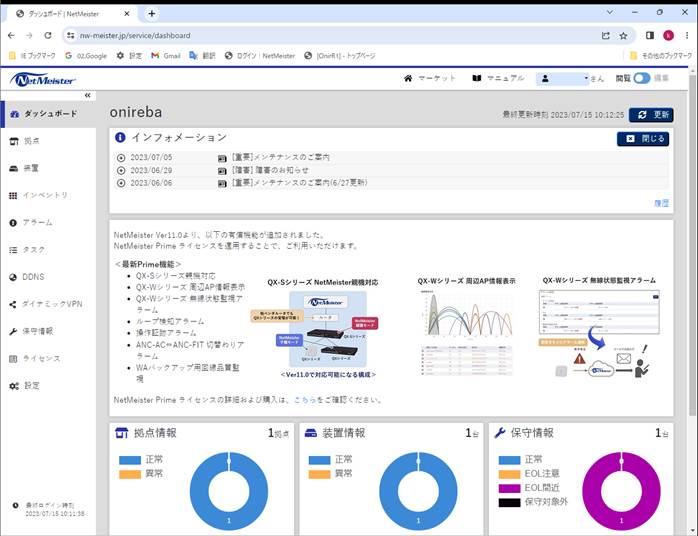
ダッシュボードにログイン。
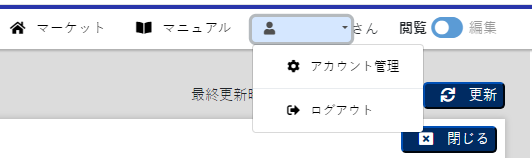
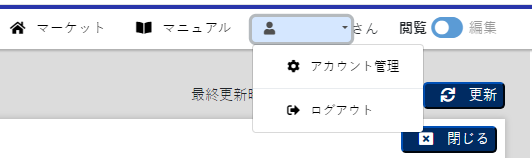
右上のユーザーアカウントをクリックし[アカウント管理]をクリック。
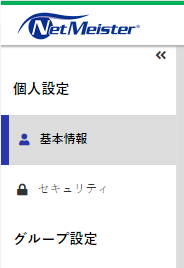
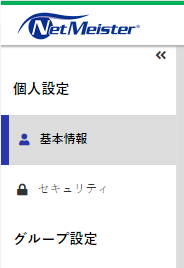
左側のメニューが変わって、[個人設定][セキュリティ]をクリック。
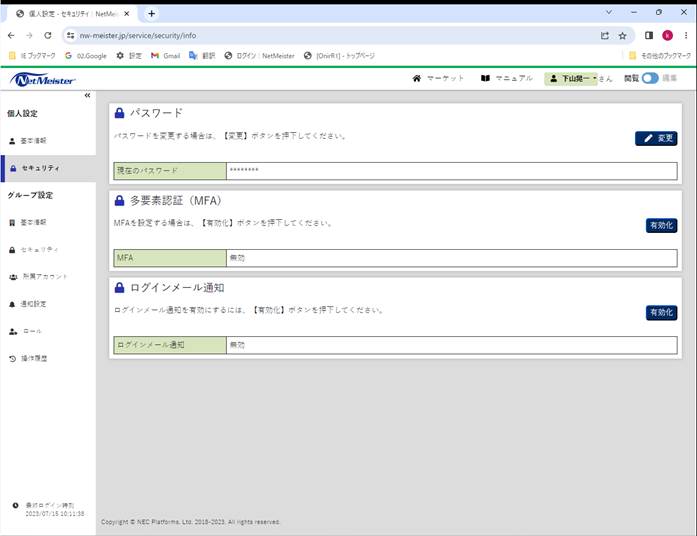
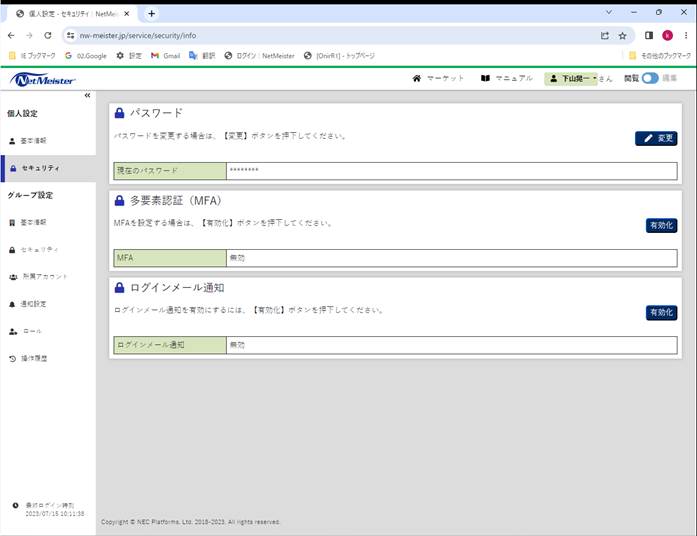
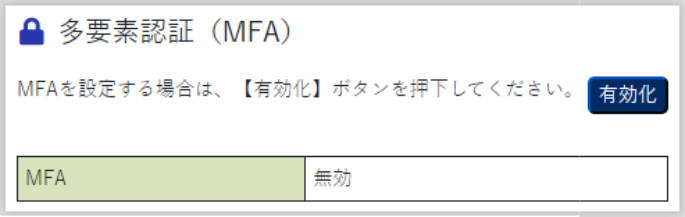
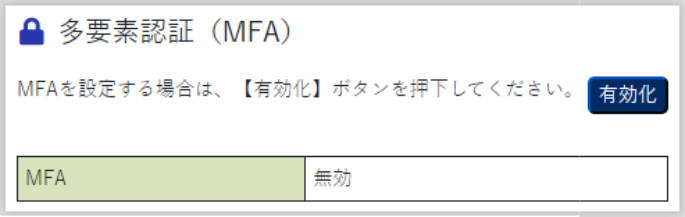
多要素認証(MFA)項目の[有効化]をクリック。
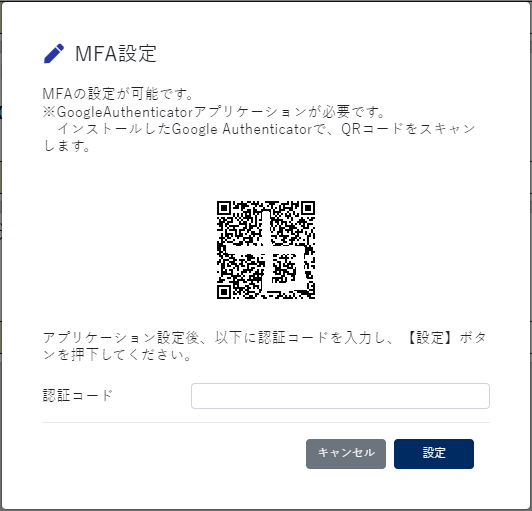
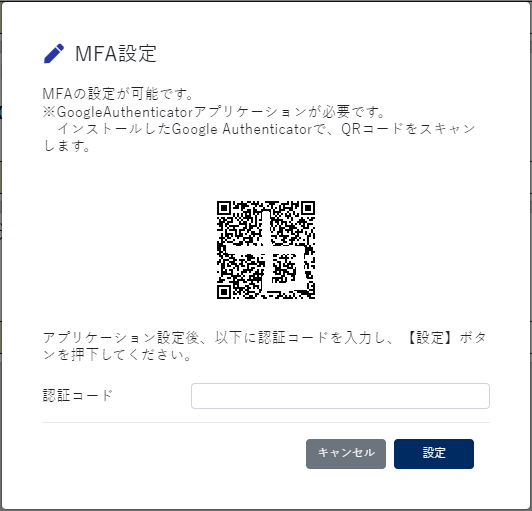
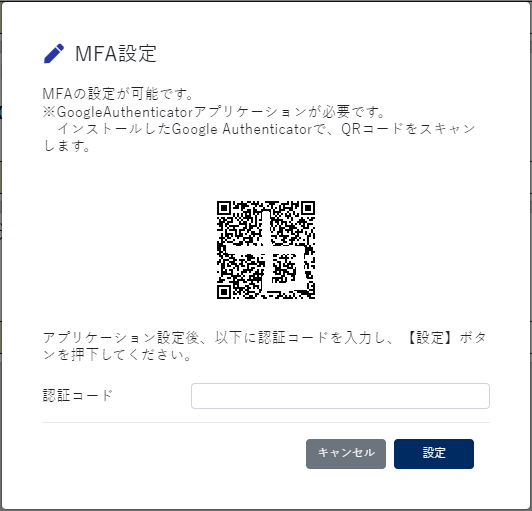
MFA設定用のQRコードが表示。
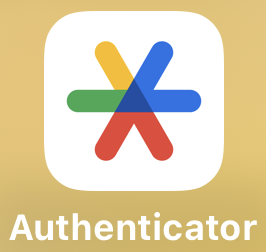
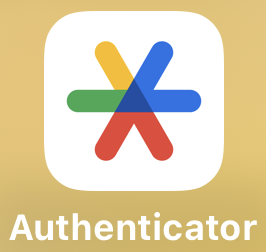
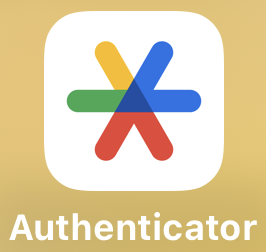
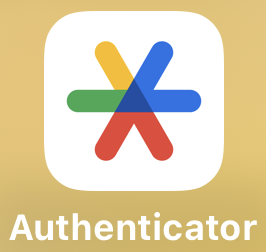
先にiPhoneにインストールしたGoogle Authenticatorをタップして起動。
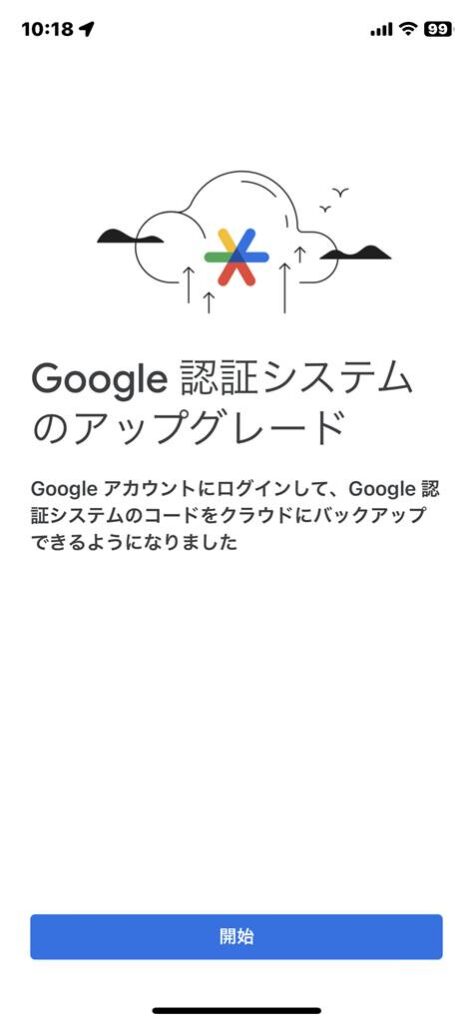
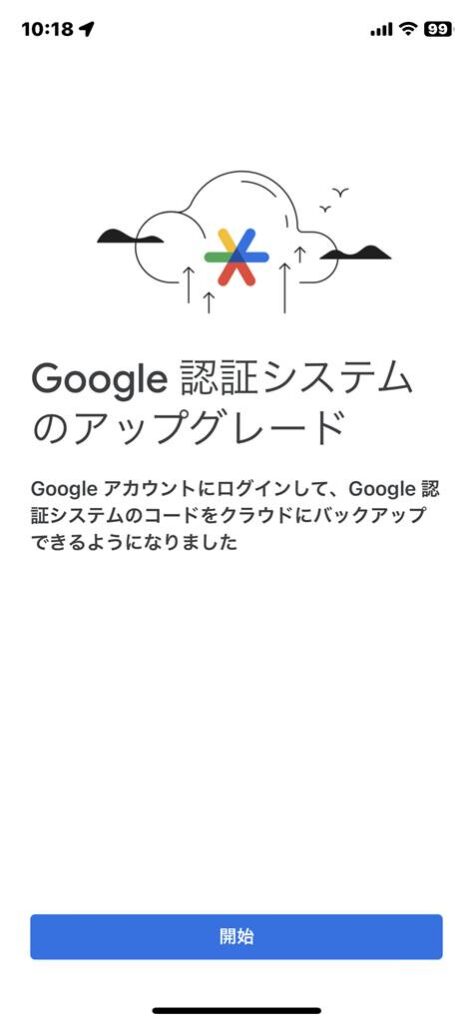
[開始]をタップ。
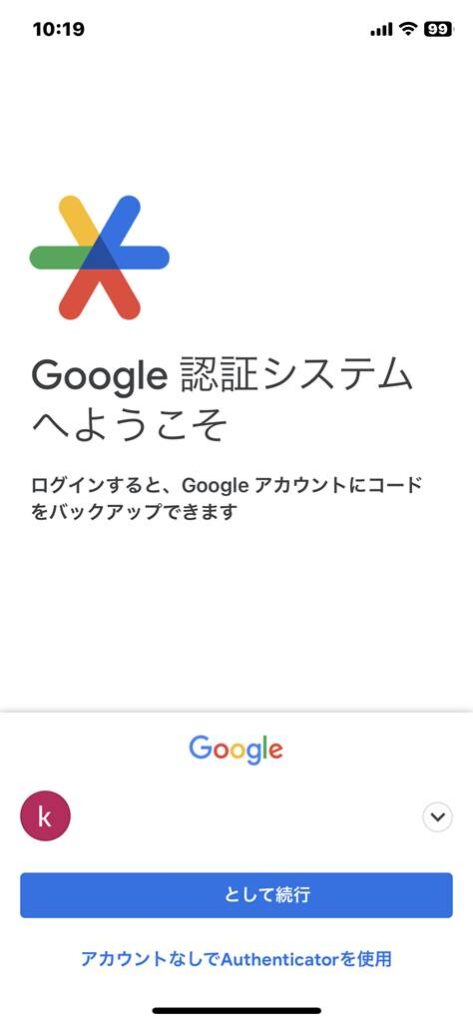
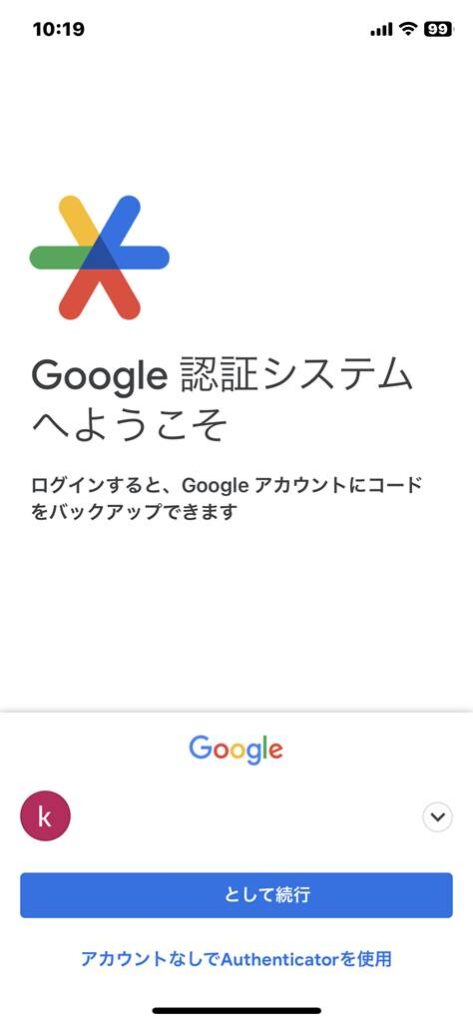
すでに取得して使用しているGoogleのアカウントを選択して[・・・・として続行]をタップ。
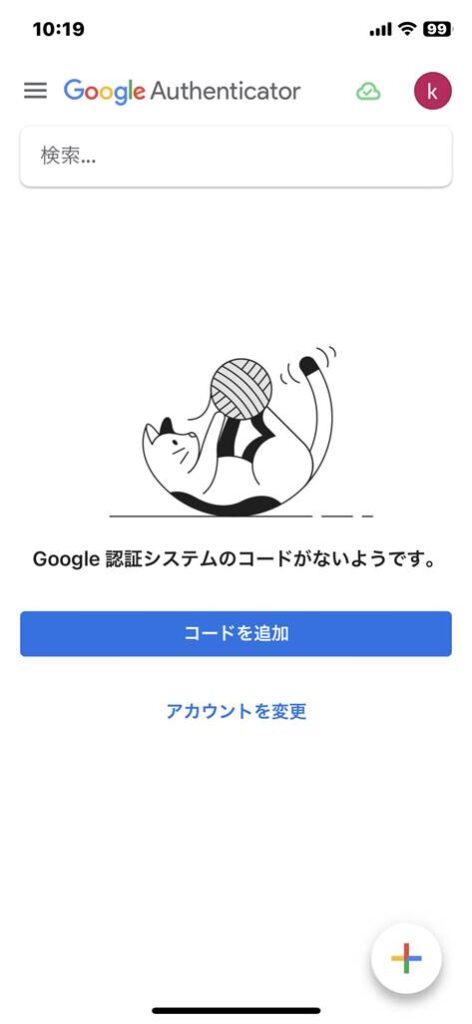
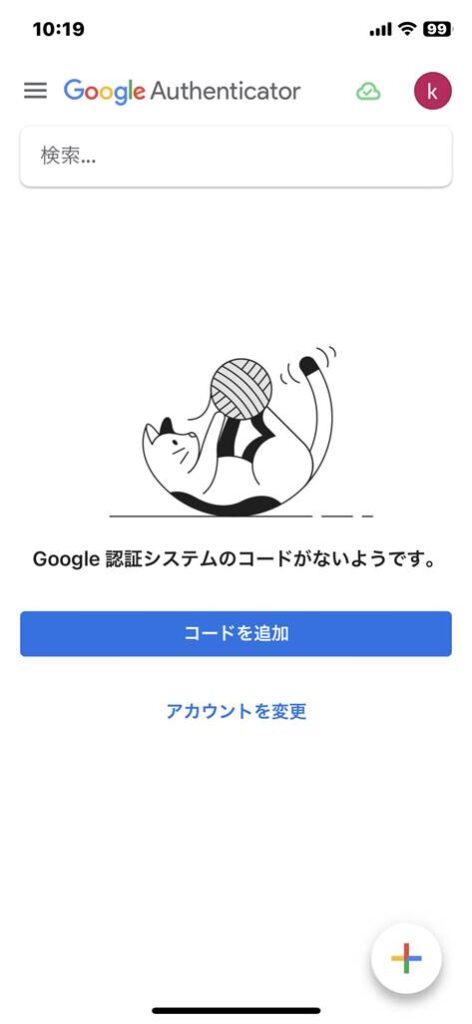
[コードを追加]をタップ。
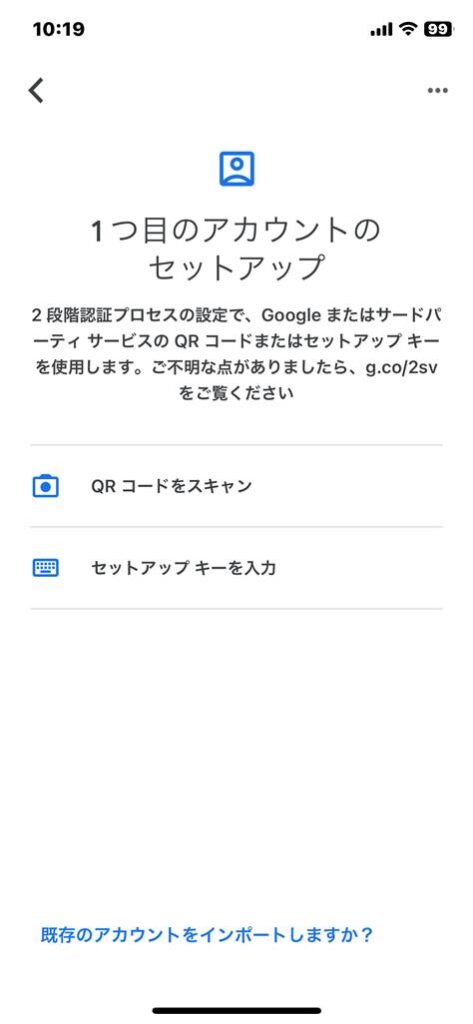
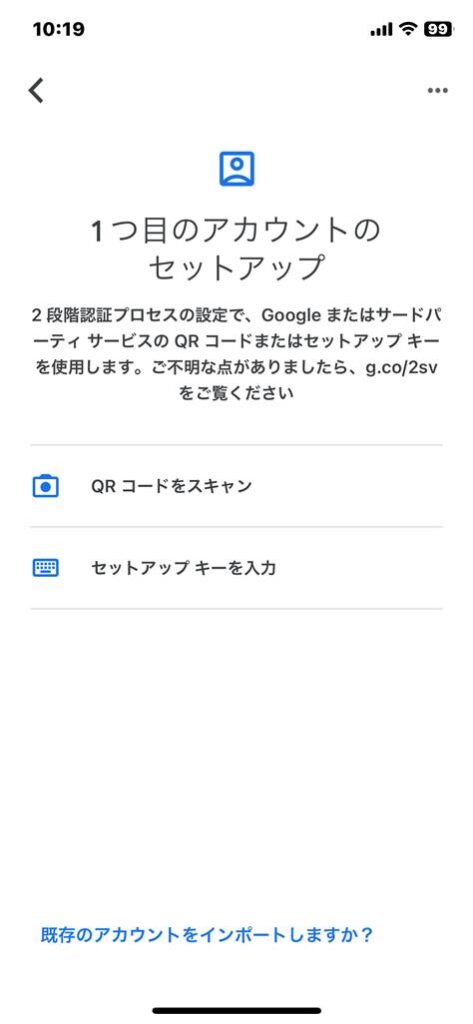
[QRコードをスキャン]をタップ。
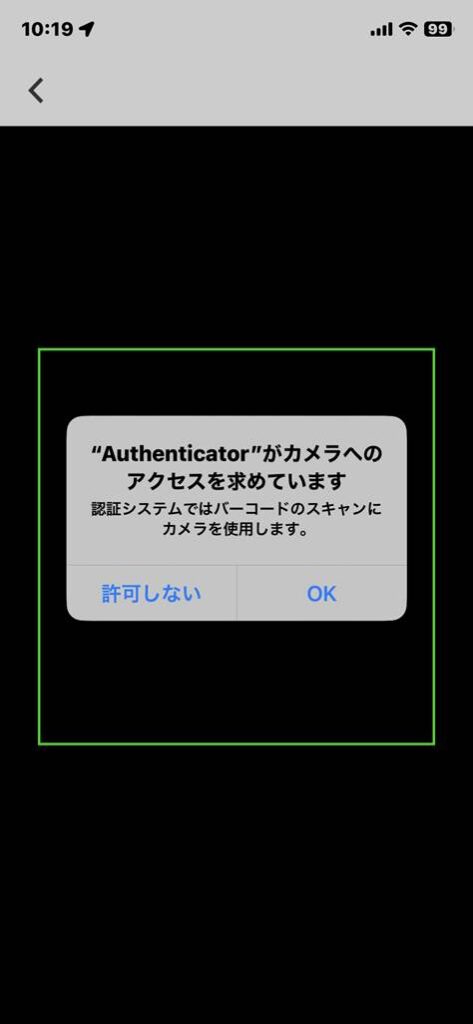
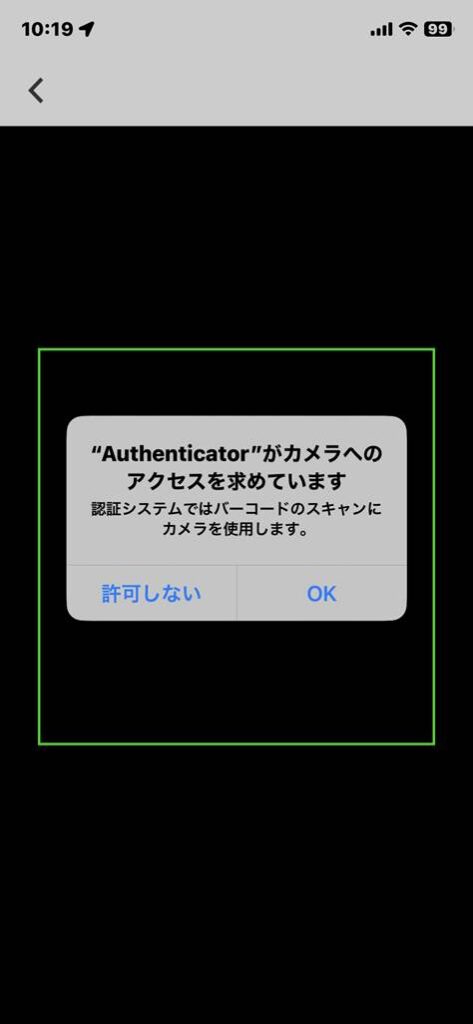
iPhoneのカメラが起動するので[OK]をタップし、MFA設定用のQRコードを読み込む。
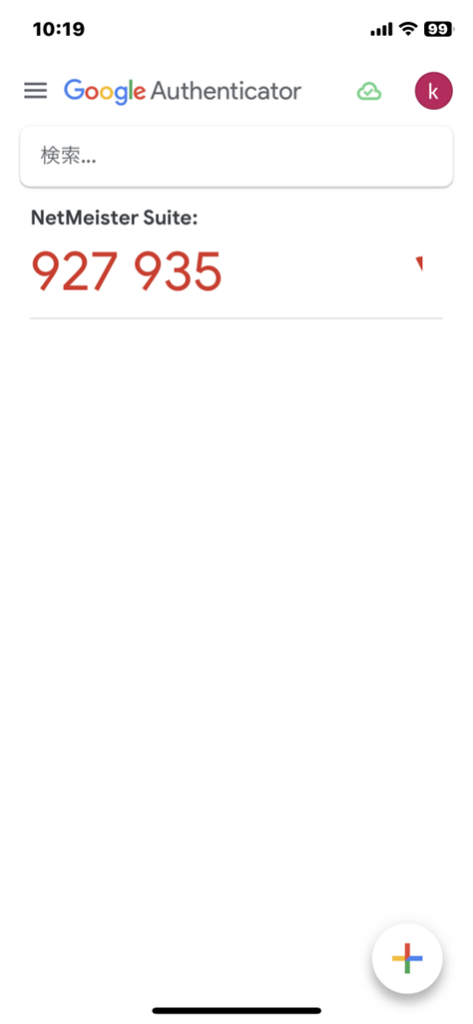
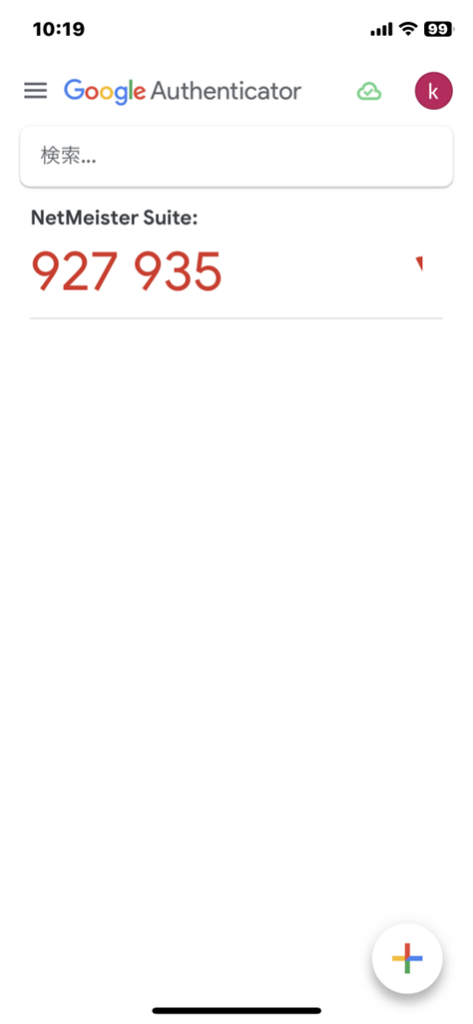
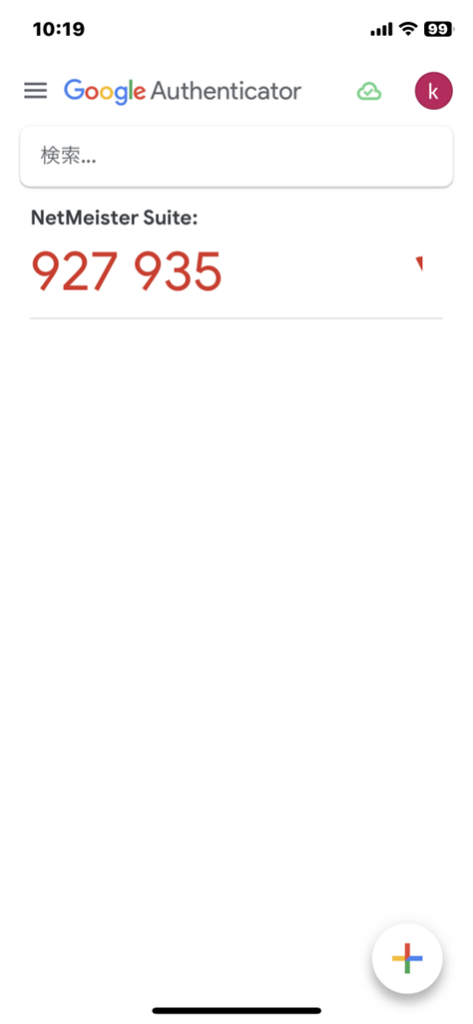
NetMeisterSuite用の認証コードが表示される。
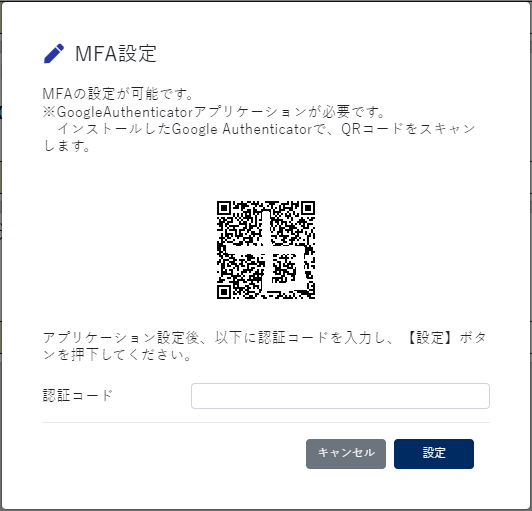
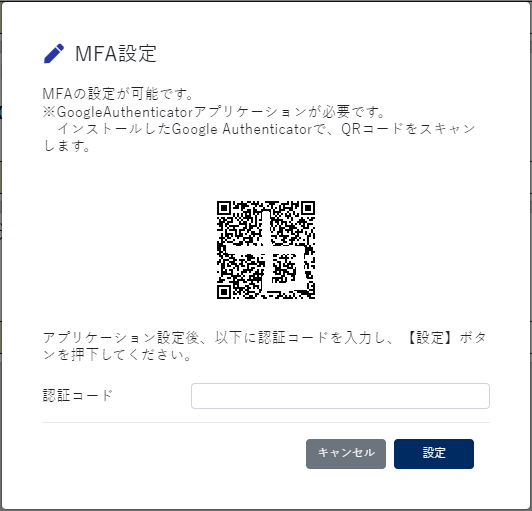
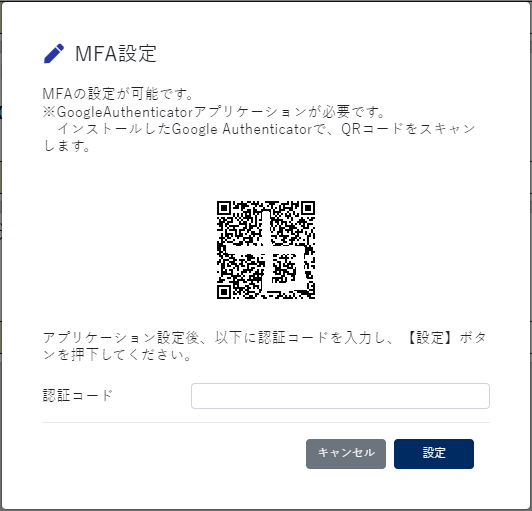
表示された認証コードを入力し、[設定]をクリック。
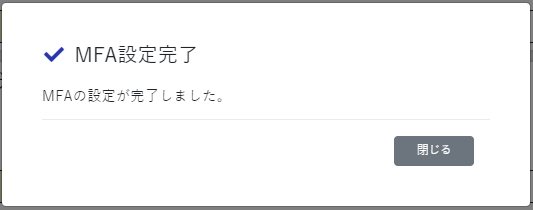
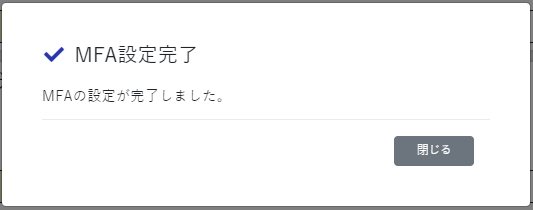
[閉じる]をクリック。
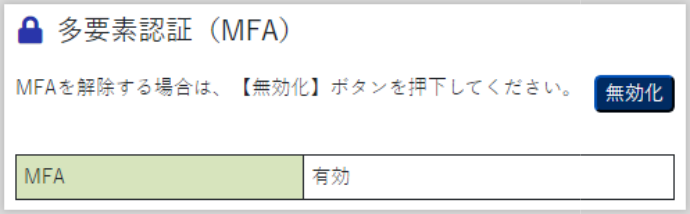
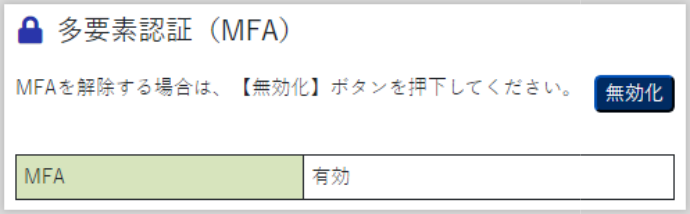
[個人設定][セキュリティ]の[多要素認証(MFA)]のMFA項目が有効に変わった。
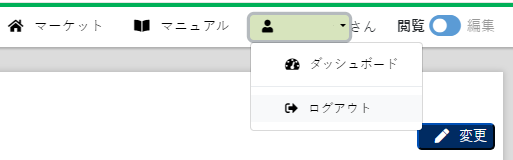
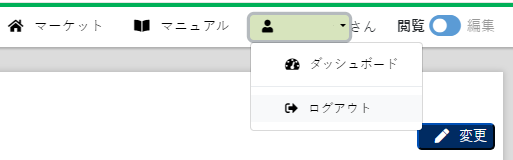
早速、ユーザーアカウントをクリックし[ログアウト]をクリック。


ログアウト出来たら再度[ログイン]をクリック。
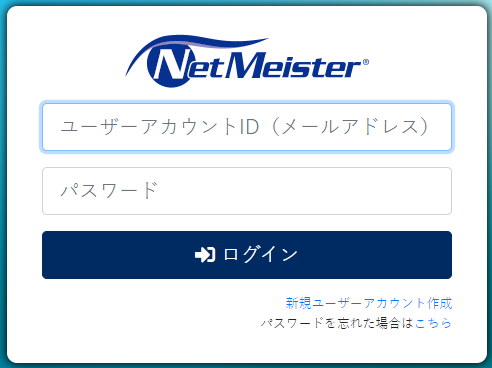
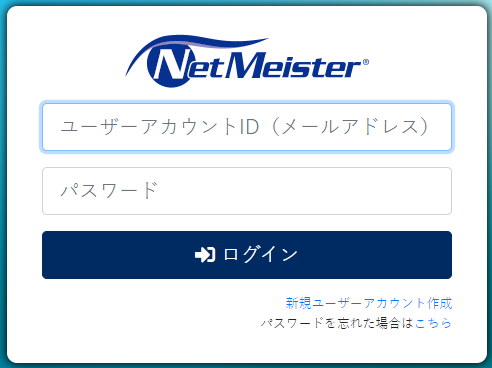
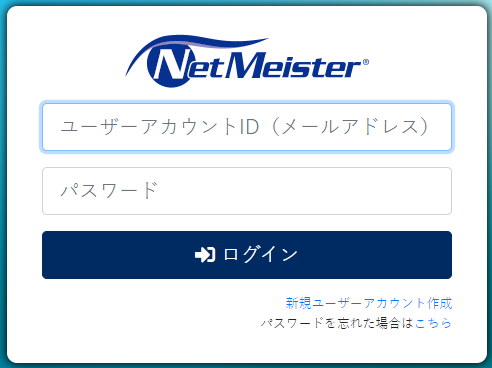
ユーザーアカウントとパスワードを入力して[ログイン]をクリック。
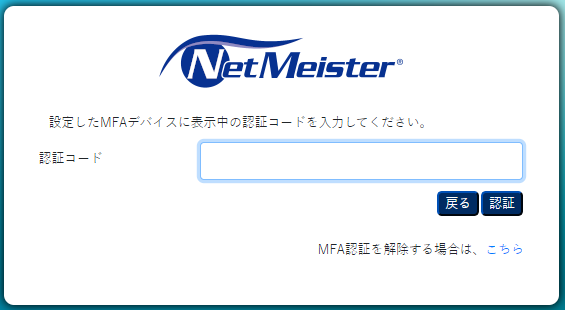
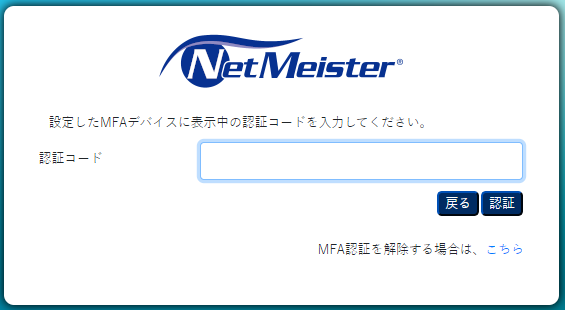
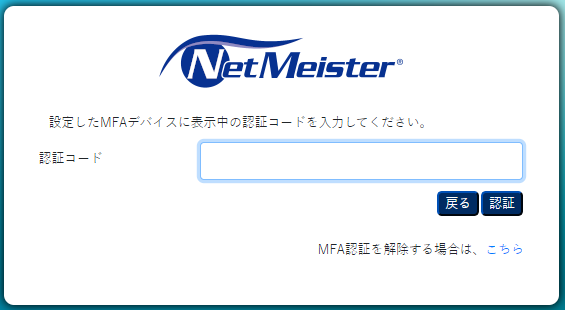
認証コードを求められた。
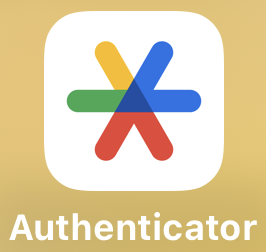
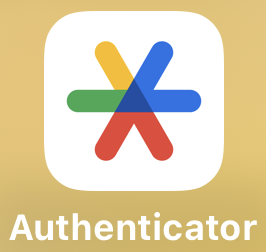
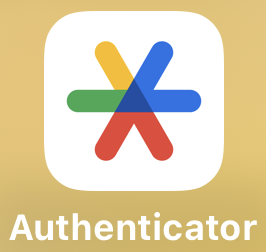
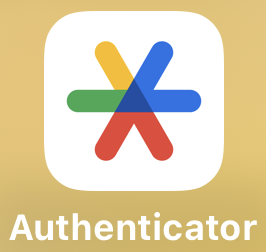
iPhoneのGoogle Authenticatorをタップし起動。
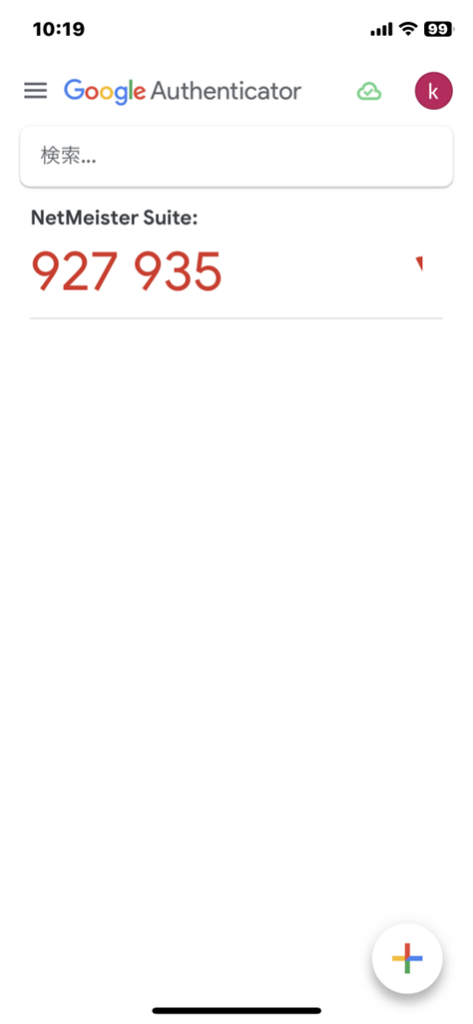
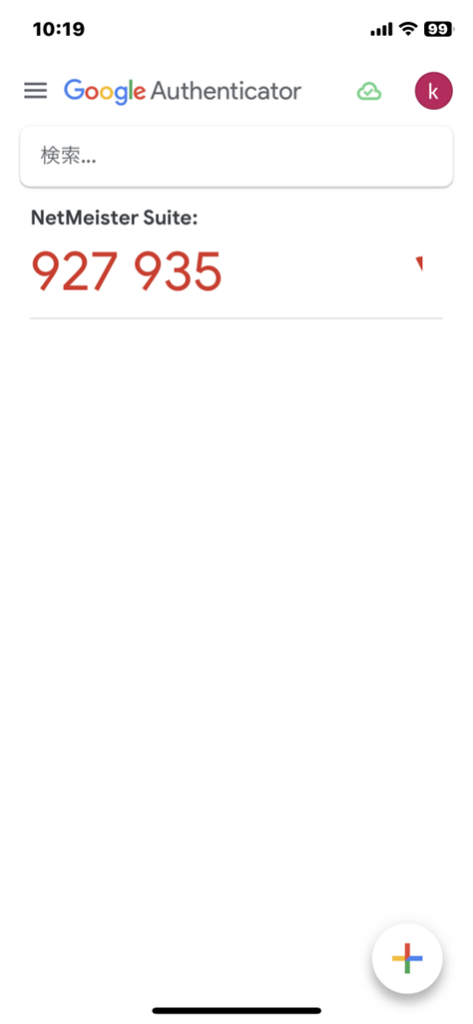
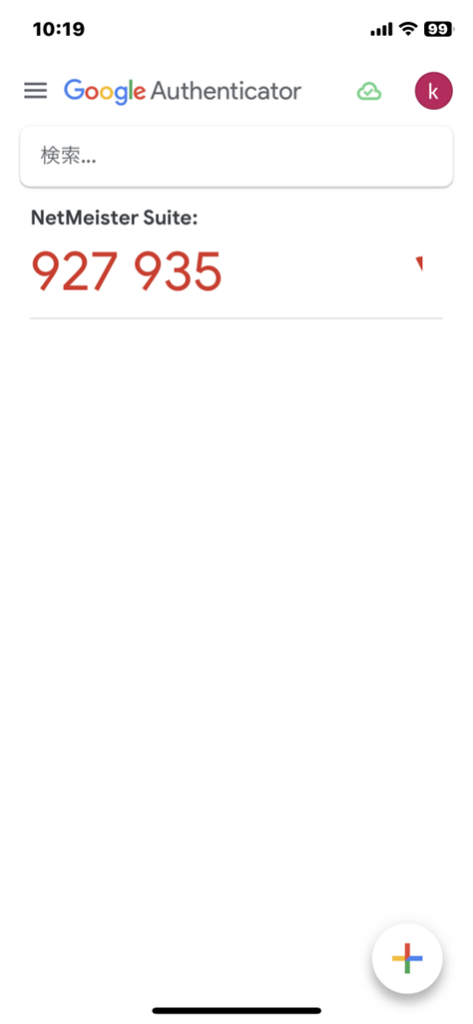
認証コードが表示される。
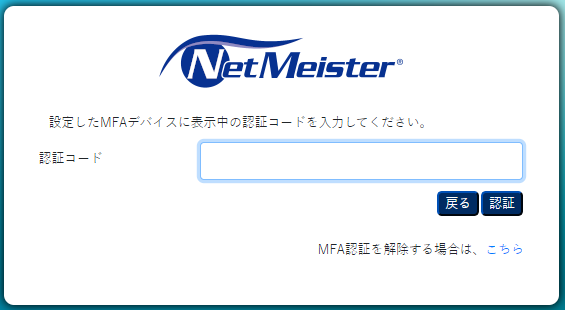
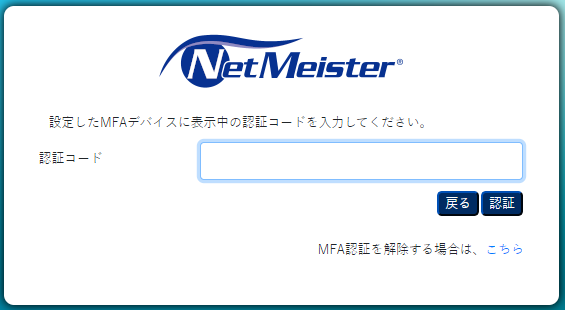
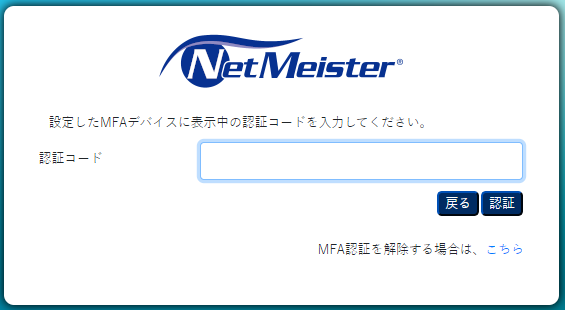
認証コードを入力して[認証]をクリック。
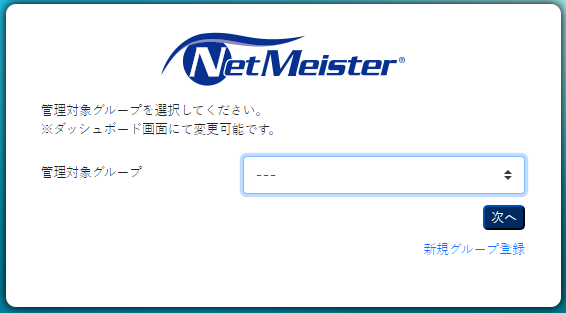
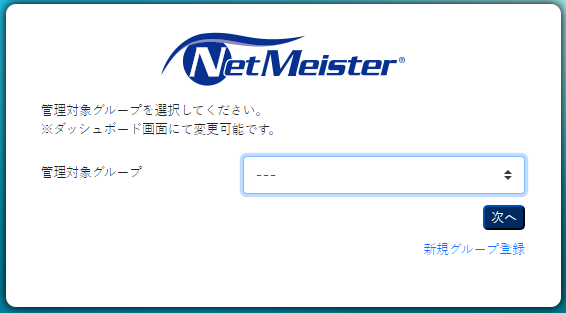
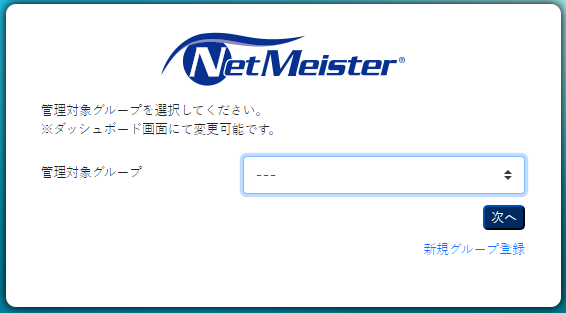
管理対象グループを選択して[次へ]をクリック。
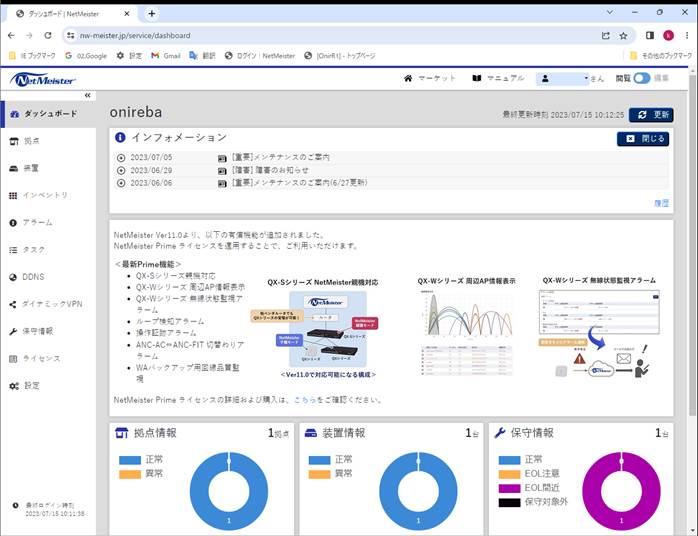
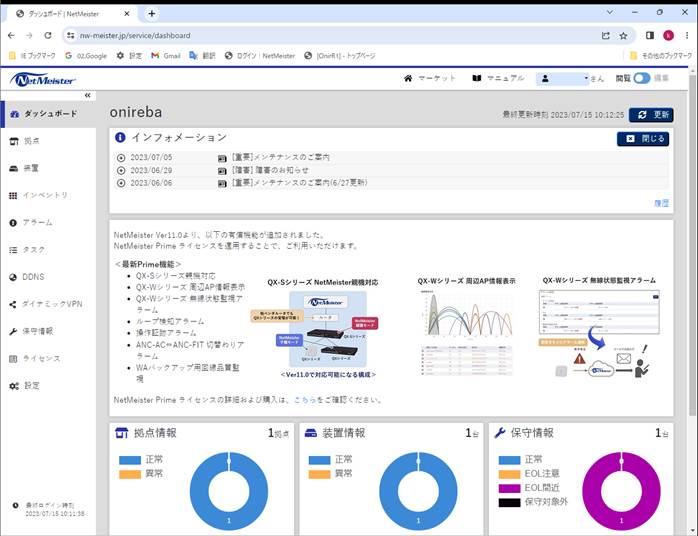
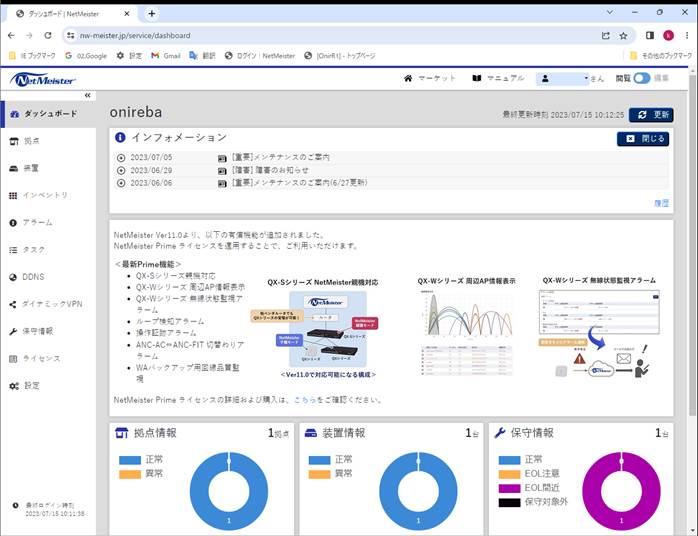
無事、ダッシュボードにログイン完了。
